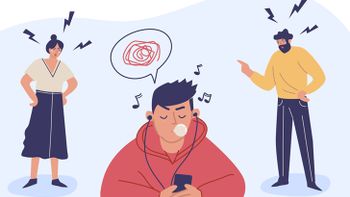"คีย์ลัด Excel" รวมคีย์ลัดงานเอกสาร Excel ประหยัดเวลาแบบรัวๆ
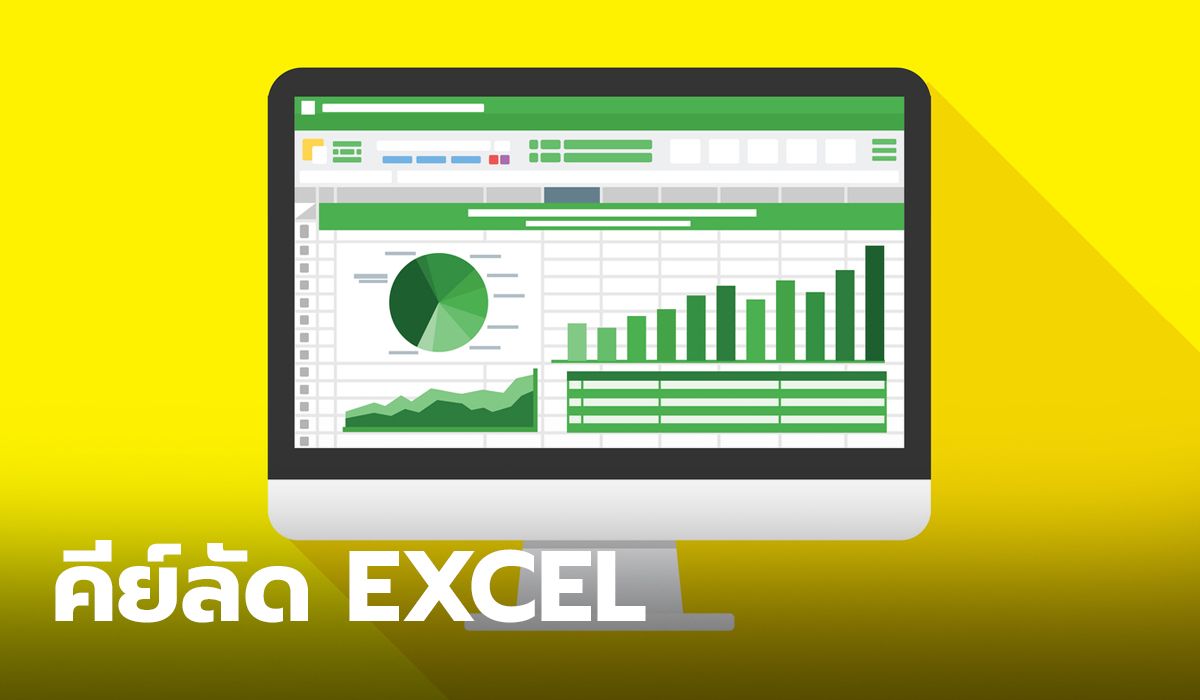
ต้องบอกเลยว่าโปรแกม Excel นั้นถือว่าเป็นโปรแกรมเอกสารที่ได้รับความนิยมและใช้งานกันอย่างแพร่หลาย พอๆ กับ Word เลยทีเดียว ซึ่งการใช้งานให้ได้อย่างรวดเร็วและประหยัดเวลาสำหรับ Excel นั้นก็คือการใช้แป้นคีย์ลัดนั่นเอง โดยในครั้งนี้ Sanook! Campus เราก็เลยอยากจะ รวบรวม คีย์ลัด Excel แบบจัดหนักทุกตัวให้เพื่อนๆ ไปใช้งานกันอย่างชิคๆ ประหยัดเวลาในการทำงานเอกสารนั่นเอง คีย์ลัด Excel จะมีอะไรบ้างน้้น มาดูกันเลย
คีย์ลัด Excel
- Ctrl+PgDn สลับระหว่างแท็บเวิร์กชีตต่างๆ จากซ้ายไปขวา
- Ctrl+PgUp สลับระหว่างแท็บเวิร์กชีตต่างๆ จากขวาไปซ้าย
- Ctrl+Shift+& นำเส้นขอบภายนอกไปใช้กับเซลล์ที่เลือก
- Ctrl+Shift_ เอาเส้นขอบภายนอกออกจากเซลล์ที่เลือก
- Ctrl+Shift+~ นำรูปแบบตัวเลขทั่วไปไปใช้
- Ctrl+Shift+$ นำรูปแบบสกุลเงินที่มีตำแหน่งทศนิยมสองตำแหน่ง (โดยที่จำนวนลบอยู่ในวงเล็บ) ไปใช้
- Ctrl+Shift+% นำรูปแบบเปอร์เซ็นต์ที่ไม่มีตำแหน่งทศนิยมไปใช้
- Ctrl+Shift+^ นำรูปแบบตัวเลขเชิงวิทยาศาสตร์ที่มีตำแหน่งทศนิยมสองตำแหน่งไปใช้
- Ctrl+Shift+# นำรูปแบบวันที่แบบมีวัน เดือน และปี ไปใช้
- Ctrl+Shift+@ นำรูปแบบเวลาแบบมีชั่วโมงและนาที รวมทั้ง AM หรือ PM ไปใช้
- Ctrl+Shift+! นำรูปแบบตัวเลขที่มีตำแหน่งทศนิยมสองตำแหน่ง ตัวคั่นหลักพัน และมีเครื่องหมายลบ (-) สำหรับค่าลบไปใช้
- Ctrl+Shift+* เลือกขอบเขตปัจจุบันรอบเซลล์ที่ใช้งานอยู่ (พื้นที่ข้อมูลที่ล้อมรอบด้วยแถวว่างและคอลัมน์ว่าง) ใน PivotTable จะเป็นการเลือกทั้งรายงาน PivotTable
- Ctrl+Shift+: ใส่เวลาปัจจุบัน
- Ctrl+Shift+" คัดลอกค่าจากเซลล์ที่อยู่เหนือเซลล์ที่ใช้งานอยู่ไปยังเซลล์หรือแถบสูตร
- Ctrl+Shift+เครื่องหมายบวก (+) แสดงกล่องโต้ตอบ แทรก เพื่อแทรกเซลล์ว่าง
- Ctrl+เครื่องหมายลบ (-) แสดงกล่องโต้ตอบ ลบ เพื่อลบเซลล์ที่เลือก
- Ctrl+; ใส่วันที่ปัจจุบัน
- Ctrl+` สลับไปมาระหว่างการแสดงค่าเซลล์และการแสดงสูตรในเวิร์กชีต
- Ctrl+' คัดลอกสูตรจากเซลล์ที่อยู่เหนือเซลล์ที่ใช้งานอยู่ไปไว้ในเซลล์หรือแถบสูตร
- Ctrl+1 แสดงกล่องโต้ตอบ จัดรูปแบบเซลล์
- Ctrl+2 นำการจัดรูปแบบตัวหนาไปใช้ หรือเอาการจัดรูปแบบตัวหนาออก
- Ctrl+3 นำการจัดรูปแบบตัวเอียงไปใช้ หรือเอาการจัดรูปแบบตัวเอียงออก
- Ctrl+4 นำการจัดรูปแบบการขีดเส้นใต้ไปใช้ หรือเอาการจัดรูปแบบการขีดเส้นใต้ออก
- Ctrl+5 นำการขีดทับไปใช้ หรือเอาการขีดทับออก
- Ctrl+6 สลับระหว่างการซ่อนและการแสดงวัตถุ
- Ctrl+8 แสดงหรือซ่อนสัญลักษณ์เค้าร่าง
- Ctrl+9 ซ่อนแถวที่เลือก
- Ctrl+0 ซ่อนคอลัมน์ที่เลือก
- Ctrl+A เลือกทั้งเวิร์กชีต ถ้าเวิร์กชีตนั้นมีข้อมูลอยู่ Ctrl+A จะเลือกขอบเขตปัจจุบัน การกด Ctrl+A ครั้งที่สองจะเลือกทั้งเวิร์กชีต เมื่อจุดแทรกอยู่ทางขวาของชื่อฟังก์ชันในสูตร จะแสดงกล่องโต้ตอบ อาร์กิวเมนต์ของฟังก์ชัน การกด Ctrl+Shift+A จะแทรกชื่ออาร์กิวเมนต์และวงเล็บเมื่อจุดแทรกอยู่ทางขวาของชื่อฟังก์ชันในสูตร
- Ctrl+B นำการจัดรูปแบบตัวหนาไปใช้ หรือเอาการจัดรูปแบบตัวหนาออก
- Ctrl+C คัดลอกเซลล์ที่เลือก
- Ctrl+D ใช้คำสั่ง เติมด้านล่าง เพื่อคัดลอกเนื้อหาและรูปแบบของเซลล์บนสุดของช่วงที่เลือกไปยังเซลล์ด้านล่าง
- Ctrl+E เรียกใช้ เติมแบบรวดเร็ว เพื่อรับรู้รูปแบบในคอลัมน์ที่อยู่ติดกันโดยอัตโนมัติ และเติมคอลัมน์ปัจจุบัน
- Ctrl+F แสดงกล่องโต้ตอบ ค้นหาและแทนที่ โดยเลือกแท็บ ค้นหา ไว้ด้วย การกด Shift+F5 จะแสดงแท็บนี้เช่นกัน ในขณะที่ Shift+F4 จะทำซ้ำ ค้นหา ล่าสุด การกด Ctrl+Shift+F จะเปิดกล่องโต้ตอบ จัดรูปแบบเซลล์ โดยเลือกแท็บ ฟอนต์ ไว้ด้วย
- Ctrl+G แสดงกล่องโต้ตอบ ไปที่ การกด F5 ก็จะแสดงกล่องโต้ตอบนี้เช่นกัน
- Ctrl+H แสดงกล่องโต้ตอบ ค้นหาและแทนที่ โดยเลือกแท็บ แทนที่ ไว้ด้วย
- Ctrl+I นำการจัดรูปแบบตัวเอียงไปใช้ หรือเอาการจัดรูปแบบตัวเอียงออก
- Ctrl+K แสดงกล่องโต้ตอบ แทรกไฮเปอร์ลิงก์ สำหรับไฮเปอร์ลิงก์ใหม่ หรือแสดงกล่องโต้ตอบ แก้ไขไฮเปอร์ลิงก์ สำหรับไฮเปอร์ลิงก์ที่มีอยู่ที่เลือกไว้
- Ctrl+L แสดงกล่องโต้ตอบ สร้างตาราง
- Ctrl+N สร้างเวิร์กบุ๊กใหม่ที่เป็นเวิร์กบุ๊กเปล่า
- Ctrl+O แสดงกล่องโต้ตอบ เปิด เพื่อเปิดหรือค้นหาไฟล์ การกด Ctrl+Shift+O จะเลือกเซลล์ทั้งหมดที่มีข้อคิดเห็น
- Ctrl+P แสดงแท็บ พิมพ์ ใน มุมมอง Microsoft Office Backstage การกด Ctrl+Shift+P จะเปิดกล่องโต้ตอบ จัดรูปแบบเซลล์ โดยเลือกแท็บ ฟอนต์ ไว้ด้วย
- Ctrl+Q แสดงตัวเลือก การวิเคราะห์อย่างรวดเร็ว สำหรับข้อมูลของคุณ เมื่อคุณมีเซลล์ที่มีข้อมูลที่ถูกเลือก
- Ctrl+R ใช้คำสั่ง เติมด้านขวา เพื่อคัดลอกเนื้อหาและรูปแบบของเซลล์ซ้ายสุดของช่วงที่เลือกไปยังเซลล์ด้านขวา
- Ctrl+S บันทึกไฟล์ที่ใช้งานอยู่โดยใช้ชื่อไฟล์ ตำแหน่งที่ตั้ง และรูปแบบไฟล์ปัจจุบัน
- Ctrl+T แสดงกล่องโต้ตอบ สร้างตาราง
- Ctrl+U นำการจัดรูปแบบการขีดเส้นใต้ไปใช้ หรือเอาการจัดรูปแบบการขีดเส้นใต้ออก การกด Ctrl+Shift+U จะสลับระหว่างการขยายและการยุบแถบสูตร
- Ctrl+V แทรกเนื้อหาของคลิปบอร์ดที่จุดแทรกและแทนที่ส่วนที่เลือกใดๆ โดยจะใช้งานได้หลังจากที่คุณได้ตัดหรือคัดลอกวัตถุ ข้อความ หรือเนื้อหาเซลล์แล้วเท่านั้น
- Ctrl+Alt+V แสดงกล่องโต้ตอบ การวางแบบพิเศษ โดยจะใช้งานได้หลังจากที่คุณตัดหรือคัดลอกวัตถุ ข้อความ หรือเนื้อหาเซลล์บนเวิร์กชีต หรือในโปรแกรมอื่นเท่านั้น
- Ctrl+W ปิดหน้าต่างเวิร์กบุ๊กที่เลือก
- Ctrl+X ตัดเซลล์ที่เลือก
- Ctrl+Y ทำซ้ำคำสั่งหรือการกระทำสุดท้าย ถ้าเป็นไปได้
- Ctrl+Z ใช้คำสั่ง เลิกทำ เพื่อย้อนกลับคำสั่งสุดท้าย หรือเพื่อลบรายการสุดท้ายที่คุณได้พิมพ์
 ปฏิทิน 2568
ปฏิทิน 2568